win7电脑怎么切换复制和扩展 win7电脑复制模式和扩展模式怎么设置
更新时间:2023-12-10 14:05:13作者:jkai
相信我们小伙伴在使用win7操作系统办公的时候,为了方便使用应该都会选择连接两个屏幕进行使用吧,这个时候我们就需要给win7电脑设置一个复制和扩展了,但是很多小伙伴都不知道win7电脑怎么切换复制和扩展,今天小编就给大家介绍一下win7电脑复制模式和扩展模式怎么设置,快来一起看看吧。
具体方法:
1、首先,在windows7系统下载桌面点击鼠标右键,打开“屏幕分辨率”选项。
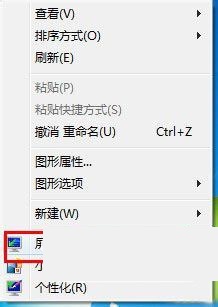
2、点击“多个显示器”旁边的下拉列表,选择“扩展这些显示器”,然后单击“确定”保存设置就可以了。
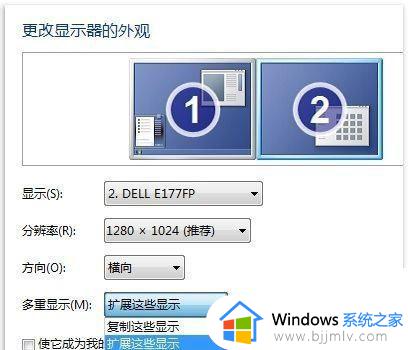
3、设置好之后,打开PPT,然后将PPT窗口往笔记本显示屏的边缘拖拽,它就自己跑到外接显示器中去了。“多重显示”设置可以在分辨率设置窗口中选择。
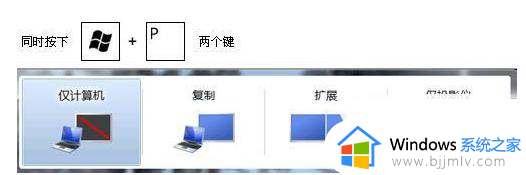
4、利用快捷键切换屏幕多显示器支持是win7系统家庭高级版及以上版本中具备的特性,现在大部分的笔记本电脑都具备VGA端口。只要将显示器连接到VGA端口,就会自动检测到新显示器。
以上全部内容就是小编带给大家的win7电脑复制模式和扩展模式设置方法详细内容分享啦,还不清楚的小伙伴就快点跟着小编一起来看看吧,希望能够帮助到大家。
win7电脑怎么切换复制和扩展 win7电脑复制模式和扩展模式怎么设置相关教程
- win7屏幕复制与扩展的切换方法 win7屏幕复制与扩展切换怎么设置
- win7系统怎么扩展c盘 win7电脑扩展c盘怎么操作
- win7如何扩展屏幕 win7电脑扩展屏幕怎么操作
- win7扩展名显示方法 win7文件显示扩展名设置教程
- win7显示扩展名怎么设置 win7如何显示扩展名
- win7主屏幕与扩展互换如何操作 win7扩展屏幕怎么切换主屏幕
- win7家长控制设置教程 win7电脑怎么设置家长模式
- win7查看扩展名设置方法 win7如何查看扩展名
- win7经典模式怎么设置 win7如何切换经典模式
- win7电脑c盘扩展卷一直灰色无法扩展处理方法
- win7系统如何设置开机问候语 win7电脑怎么设置开机问候语
- windows 7怎么升级为windows 11 win7如何升级到windows11系统
- 惠普电脑win10改win7 bios设置方法 hp电脑win10改win7怎么设置bios
- 惠普打印机win7驱动安装教程 win7惠普打印机驱动怎么安装
- 华为手机投屏到电脑win7的方法 华为手机怎么投屏到win7系统电脑上
- win7如何设置每天定时关机 win7设置每天定时关机命令方法
win7系统教程推荐
- 1 windows 7怎么升级为windows 11 win7如何升级到windows11系统
- 2 华为手机投屏到电脑win7的方法 华为手机怎么投屏到win7系统电脑上
- 3 win7如何更改文件类型 win7怎样更改文件类型
- 4 红色警戒win7黑屏怎么解决 win7红警进去黑屏的解决办法
- 5 win7如何查看剪贴板全部记录 win7怎么看剪贴板历史记录
- 6 win7开机蓝屏0x0000005a怎么办 win7蓝屏0x000000a5的解决方法
- 7 win7 msvcr110.dll丢失的解决方法 win7 msvcr110.dll丢失怎样修复
- 8 0x000003e3解决共享打印机win7的步骤 win7打印机共享错误0x000003e如何解决
- 9 win7没网如何安装网卡驱动 win7没有网络怎么安装网卡驱动
- 10 电脑怎么设置自动保存文件win7 win7电脑设置自动保存文档的方法
win7系统推荐
- 1 雨林木风ghost win7 64位优化稳定版下载v2024.07
- 2 惠普笔记本ghost win7 64位最新纯净版下载v2024.07
- 3 深度技术ghost win7 32位稳定精简版下载v2024.07
- 4 深度技术ghost win7 64位装机纯净版下载v2024.07
- 5 电脑公司ghost win7 64位中文专业版下载v2024.07
- 6 大地系统ghost win7 32位全新快速安装版下载v2024.07
- 7 电脑公司ghost win7 64位全新旗舰版下载v2024.07
- 8 雨林木风ghost win7 64位官网专业版下载v2024.06
- 9 深度技术ghost win7 32位万能纯净版下载v2024.06
- 10 联想笔记本ghost win7 32位永久免激活版下载v2024.06